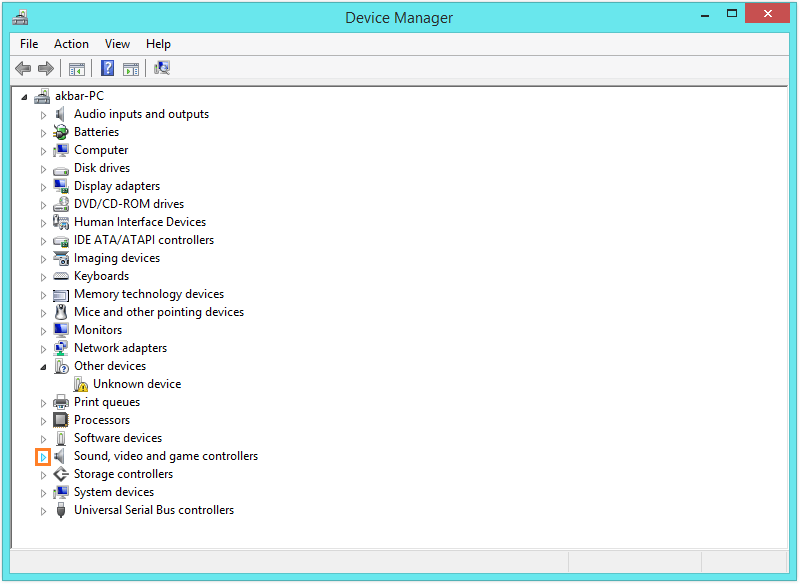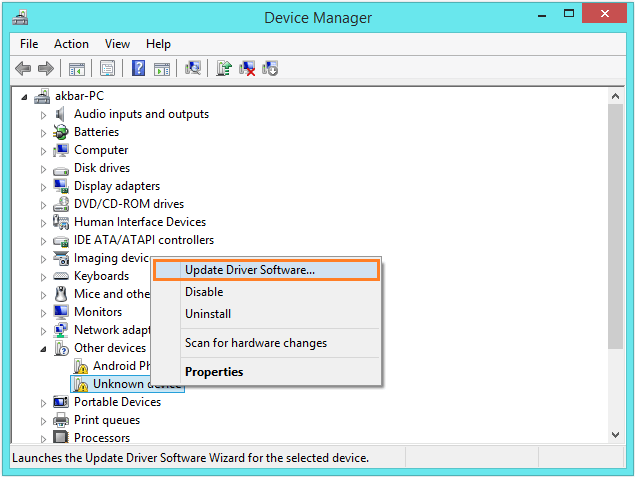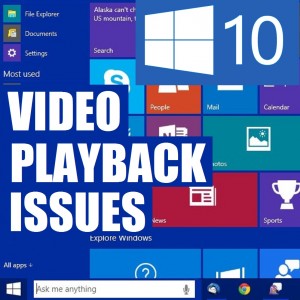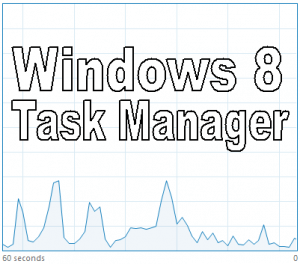So beheben Sie den Driver_Invalid_CRuntime_Parameter-Fehler
Leserfrage:
„Hallo Wally, mein Computer wurde in letzter Zeit häufig neu gestartet. Es passiert immer, wenn der Computer hochfährt. Es wird ein Bluescreen-Fehler mit der Meldung DRIVER_INVALID_CRUNTIME_PARAMETER angezeigt. Bitte helfen Sie!“ – Shannon L., Australien
Bevor ich ein Computerproblem behebe, empfehle ich immer, alle zugrunde liegenden Probleme zu scannen und zu beheben, die sich auf den Zustand und die Leistung Ihres PCs auswirken:
Wallys Antwort: Niemand mag Bluescreen-Fehler. Sie kommen plötzlich, sind beängstigend und sehen normalerweise ziemlich komplex aus. Glücklicherweise können die meisten Bluescreen-Fehler behoben werden, wenn Sie wissen, was zu tun ist und wie Sie damit umgehen. Hier werden wir sehen, wie wir den Driver_Invalid_Cruntime_Parameter-Fehler beheben können.
Problem
Der Fehler Driver_Invalid_Cruntime_Parameter wird angezeigt und der Computer wird neu gestartet. Dies geschieht normalerweise, wenn der Computer mit dem Laden von Windows beginnt.

Ursache
Der Fehler Driver_Invalid_Cruntime_Parameter wird normalerweise durch Treiberprobleme verursacht. Dieser Fehler tritt auf, wenn ein fehlerhafter Treiber versucht, einen ungültigen Parameter an eine C-Laufzeitfunktion zu übergeben.
Lösung
Hier sind einige Möglichkeiten, den Driver_Invalid_Cruntime_Parameter-Fehler zu beheben:
Starten Sie Windows im abgesicherten Modus
Wenn Sie Windows 8 verwenden, können Sie durch Befolgen dieser Anweisungen in den abgesicherten Modus wechseln. Für Windows 7 und ältere Windows-Versionen klicken Sie hier.
Im abgesicherten Modus können Sie viele Dinge erledigen. Dazu gehört Folgendes:
Verwenden Sie Windows Update
Mithilfe von Windows-Updates kann dieser Fehler manchmal behoben werden. Sie können das Windows-Update in den meisten Windows-Versionen ausführen. Es kann manchmal Treiberprobleme in Windows beheben.
Aktualisieren Sie den Treiber, der Probleme verursacht
Treiberbezogene Probleme treten normalerweise auf, wenn neue Hardware mit dem Computer verwendet wird. Entweder funktioniert die neue Hardware nicht oder der Gerätetreiber ist schuld. Der von Ihnen installierte Treiber ist möglicherweise nicht für Ihre Windows-Version geeignet. Sie können auf den richtigen Treiber aktualisieren, um dieses Problem zu beheben. Dies kann über den Gerätemanager erfolgen:
- Drücken Sie die Windows-Taste > geben Sie Geräte-Manager ein > klicken Sie auf Geräte-Manager

- Suchen Sie das Gerät in der Liste, klicken Sie mit der rechten Maustaste darauf und klicken Sie auf Treibersoftware aktualisieren…

Möglicherweise haben Sie keine Ahnung, welches Gerät das Problem verursacht hat. In diesem Fall können Sie versuchen, alle Gerätetreiber auf dem Computer zu aktualisieren. Dies können Sie tun, indem Sie die Website Ihres Computerherstellers besuchen und die Treiber von dort herunterladen, oder Sie können ein Treiberdienstprogramm wie verwenden DriverDoc für diese Aufgabe.